1、点一下开始菜单,选择“设置”;
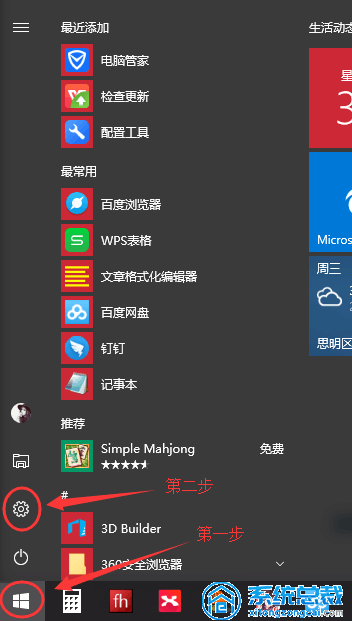
2、在“设置”窗口点一下“系统”按键;

3、在“系统”界面左边点一下“通告和操作”,在右边点一下“选择在任务栏上显示什么图标”;
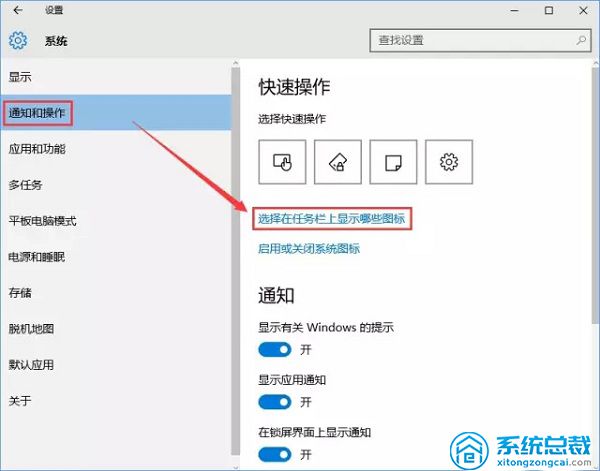
4、在弹出的“选择在任务栏上显示这些图标”窗口中寻找“Windows 資源管理器”,将开始设置为“关”就可以。
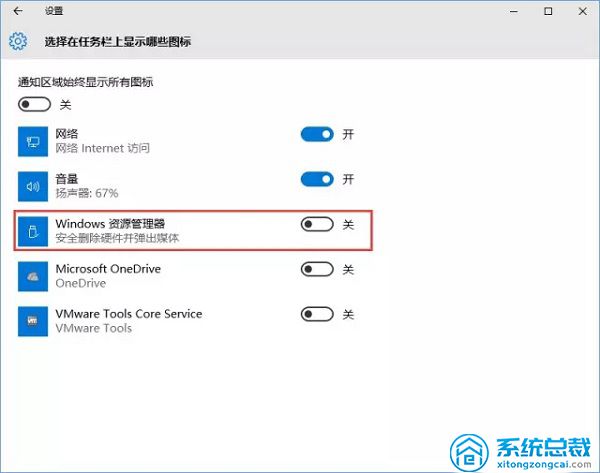
应用U盘连接win10系统的情况下,在右下方任务栏会出现显示图标,可是有时用户又不愿让他人见到,想隐藏起來,那在Win10专业版中药如何隐藏任务栏u盘图标呢?一起来看看吧。
Win10专业版如何隐藏任务栏u盘图标?
1、点一下开始菜单,选择“设置”;
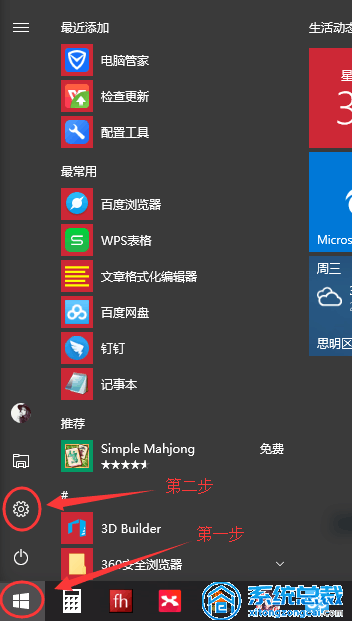
2、在“设置”窗口点一下“系统”按键;
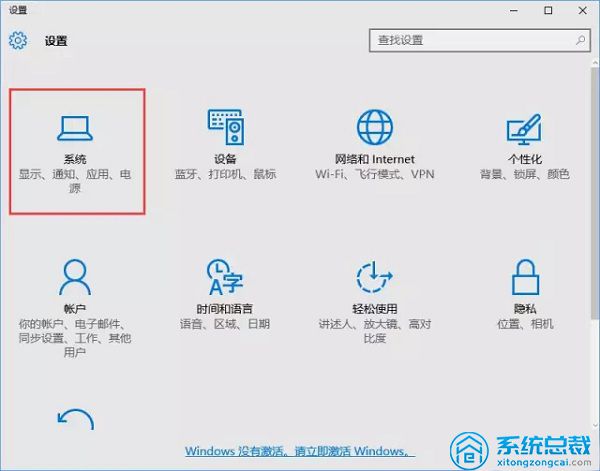
3、在“系统”界面左边点一下“通告和操作”,在右边点一下“选择在任务栏上显示什么图标”;
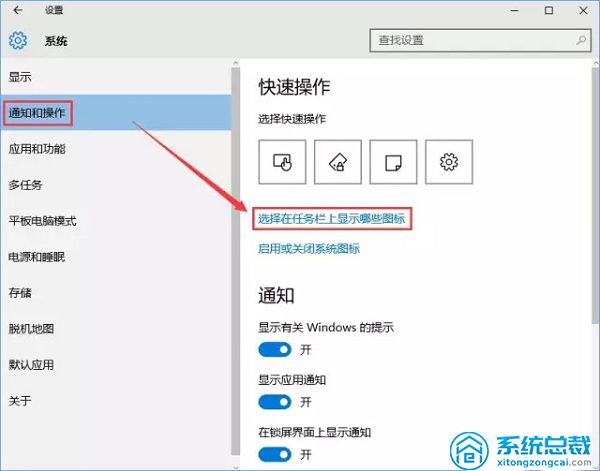
4、在弹出的“选择在任务栏上显示这些图标”窗口中寻找“Windows 資源管理器”,将开始设置为“关”就可以。
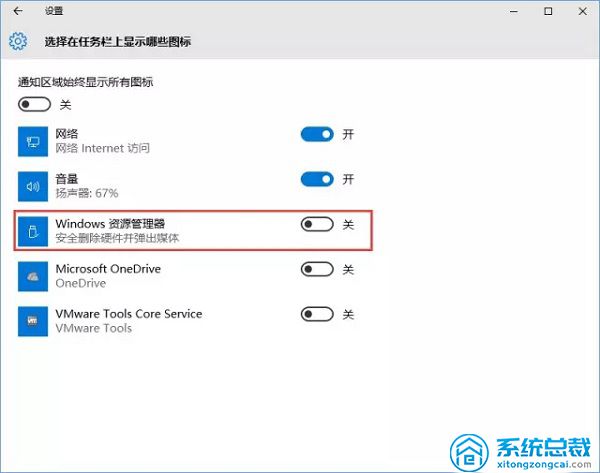
以上就是任务栏隐藏U盘图标的操作方法了,你学会了吗?希望对您有帮助哦!,


















